Come tutti sappiamo, MKV può essere considerato il miglior formato contenitore standard aperto poiché memorizza diversi audio, video e sottotitoli in un unico file senza compressione. Tuttavia, presenta ancora i suoi difetti e limiti che lo rendono non compatibile con molti lettori multimediali di uso frequente.
Quindi c'è una grande richiesta convertire MKV in MP4 e altri formati video, come convertire MKV in AVI per condividerlo su siti Web su PC/Mac, convertire MKV in MOV e altri formati video per la riproduzione su dispositivi mobili popolari come iPhone, iPad Pro / Air / mini e dispositivi Android.
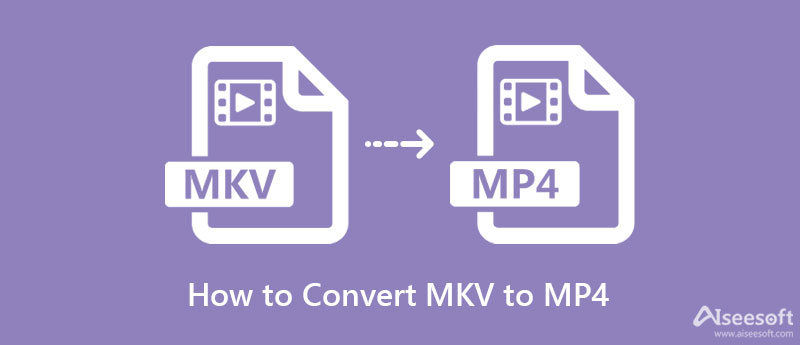
Per soddisfare le tue esigenze, questo articolo ti offre la scelta migliore per aiutarti a convertire i tuoi file MKV preferiti in video in formato MP4.
Qui ti consigliamo il meglio Convertitore da MKV a MP4, che ha una buona reputazione per la sua praticità nel realizzare la conversione da MKV a MP4. Oltre alla funzione principale per aiutarti a convertire i formati video, questo software ti offre più funzioni, ad esempio, puoi tagliare / ritagliare i tuoi video dopo aver convertito i video dal formato MKV al formato MP4. E ti consente di migliorare gli effetti video. Inoltre, questo convertitore ti assicura di convertire COMPLETAMENTE MKV in MP4.

161,522 Scarica
Aiseesoft Video Converter Ultimate
Sicuro al 100%. Nessuna pubblicità.
Sicuro al 100%. Nessuna pubblicità.
Scarica MKV in MP4 Converter sul computer, avvialo per convertire MKV in MP4.

Fare clic su "Aggiungi file" per caricare il file MKV che si desidera convertire su di esso, oppure è anche possibile fare clic su "Download" per importare il collegamento di video online per scaricare video da alcuni siti Web di video famosi.

Fare clic su "Profilo" per selezionare il formato di output, è possibile selezionare liberamente il formato desiderato, quindi fare clic su "Converti" per convertire MKV in MP4.

Trova "Destinazione" in basso e fai clic su "Sfoglia" per selezionare la cartella di destinazione per i file convertiti. Quindi fare clic sul pulsante "Converti" per convertire MKV in MP4.
Sicuro al 100%. Nessuna pubblicità.
Sicuro al 100%. Nessuna pubblicità.
Pochi secondi dopo, i video originali MKV verranno convertiti nei file MP4 necessari. Molte persone potrebbero prestare maggiore attenzione alla qualità del video dopo la conversione da MKV a MP4. Qui il miglior software di conversione da MKV a MP4 promette che puoi trasformare MKV in MP4 senza perdere qualità, inoltre, la velocità di conversione da MKV a MP4 è super veloce che va oltre la tua immaginazione.
Lettura estesa:
1. Converti MKV in MP4, 4K e altri formati e viceversa
Un ottimo convertitore ti consente di completare la conversione tra diversi formati video e audio in modo da poter convertire rapidamente MP4 in MKV per più flussi di video e audio, informazioni sui sottotitoli che possono essere incluse nel formato MKV ed estrarre file audio dai video tramite convertire formati video come MP4/MKV/AVI/FLV in MP3/WAV/FLAC e così via.
2. Personalizza le impostazioni del video di output
Quando converti i tuoi video, potresti anche voler migliorare gli effetti video regolando la luminosità, il contrasto, la saturazione, la tonalità e il volume del video; ritaglia qualsiasi clip video impostandone l'ora di inizio e di fine e rimuovi le bande nere sui video; unire più clip; aggiungi effetti 3D e filigrana personale. Inoltre, un potente convertitore può anche rendere conveniente visualizzare chiaramente in anteprima gli effetti video prima della conversione finale.
3. Altamente supportato
Un eccellente convertitore può supportare la maggior parte dei sistemi, quindi puoi usarlo su Windows 11/10/8/7/XP/Vista, Mac, Android, ecc. per convertire file Matroska in video MP4 e riprodurre i tuoi film preferiti 4K/UHD/HEVC senza problemi sul tuo computer e su altri lettori multimediali.
4. Perdita di qualità pari a zero e velocità di conversione rapida
Un potente convertitore non porterà a un degrado della qualità dopo aver convertito i tuoi video MKV in file MP4. Dovrebbe offrire una transcodifica video su misura in modo da garantire una qualità video meravigliosa. E sarebbe meglio se supportasse la tecnologia di accelerazione NVIDIA/AMD per offrirti una velocità di conversione 30X.
Cloudconvert è un potente strumento online per convertire i tuoi video online. Supporta MP4, MKV, WEBM e AVI. Con esso, puoi anche regolare la risoluzione video, la dimensione del file, ecc. Ecco alcuni passaggi per convertire MKV in MP4 utilizzando Cloudconvert.
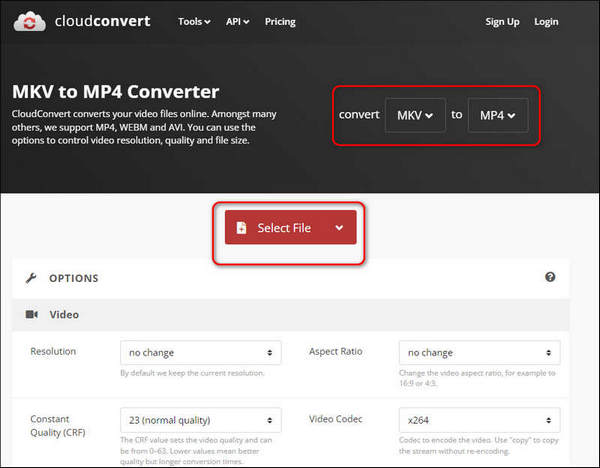
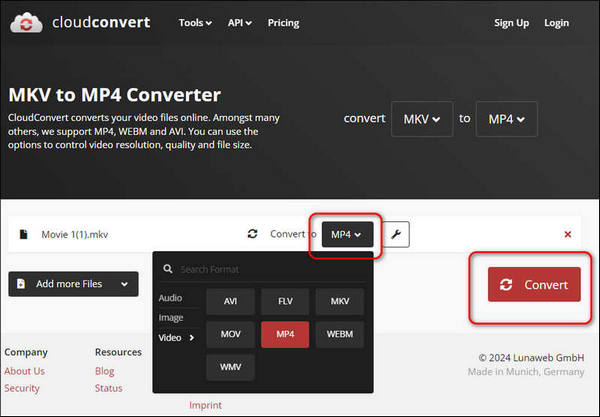
Convertio è uno strumento gratuito con cui puoi convertire rapidamente video e audio. Supporta la maggior parte dei formati, inclusi MP4, MKV, MOV, AVI, ecc. Puoi usarlo finché hai un browser. Ecco i passaggi per convertire MKV in MP4 utilizzando Convertio.
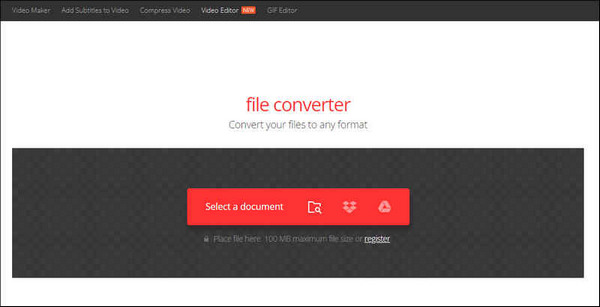
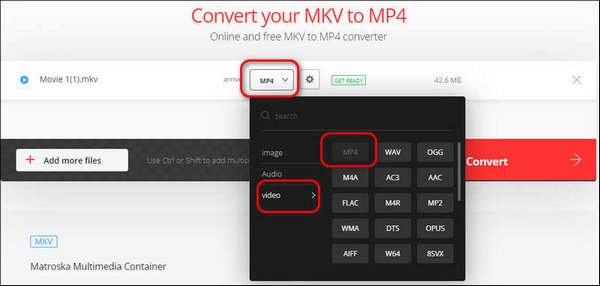
Convertitore video online è uno strumento online gratuito che ti aiuta a convertire rapidamente qualsiasi video/audio in MOV, MP4, AVI, MKV, ecc. Con esso, puoi convertire file video sulla maggior parte dei dispositivi e sui social media. Ti consente inoltre di modificare il bitrate video/audio, le proporzioni, la risoluzione e altro ancora. Ecco alcuni passaggi per convertire MKV in MP4 utilizzando Video Converter Online.
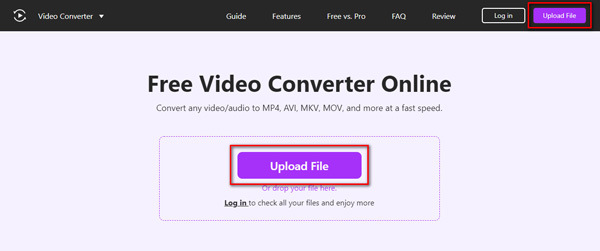
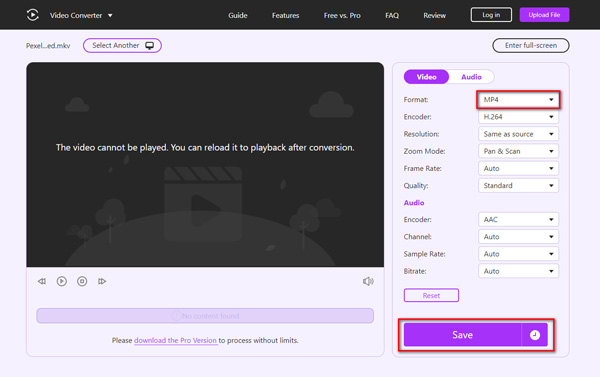
FreeConvert è un altro strumento online che puoi utilizzare per convertire video. È facile da usare, bastano pochi clic per convertire il tuo video con successo. Supporta la maggior parte dei formati multimediali, inclusi MP4, MKV, AVI, OGG, MP2, MID e altri. Ecco alcuni passaggi per convertire MKV in MP4 utilizzando FreeConvert.
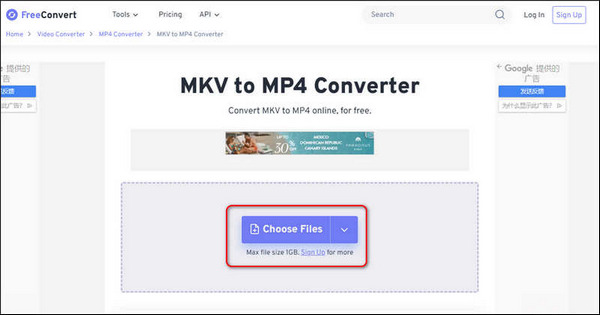
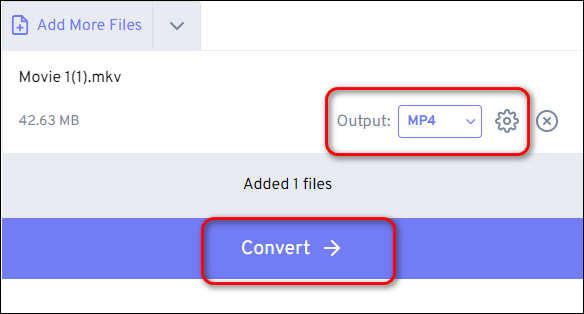
Come faccio a convertire MKV in MP4 con VLC?
Apri VLC Media Player e vai su Media> Converti / Salva. Nella scheda File, fai clic sul pulsante Aggiungi per caricare il file MKV. Fai clic su Scegli profilo e seleziona MP4 come formato di output. Quindi fare clic sul pulsante Converti / Salva per convertire MKV in MP4 in VLC.
La conversione di MKV in MP4 sta perdendo qualità?
Sì. La conversione di MKV in MP4 perde qualità. Se vuoi cambiare MKV in MP4 senza perdere la qualità, puoi usare un potente convertitore di file come Aiseesoft Video Converter Ultimate.
MP4 è meglio di MKV?
Considerando la compatibilità, MP4 è ampiamente supportato per la riproduzione sulla maggior parte dei lettori multimediali. MKV è più popolare per la conversione di file Blu-ray e DVD. Per ulteriori confronti, è possibile verificare la qualità del video in MKV contro MP4.
Conclusione
In questo articolo parliamo dei passaggi fondamentali del cambiamento Da MKV a MP4 e presenta l'eccellente software di conversione per completare la conversione. Se stai solo cercando il modo più semplice per convertire MKV in MP4, dovresti davvero dare una possibilità al software. Basta scaricarlo e provarlo!
Convertire MKV
1.10 Da MKV a MP4 su Mac

Video Converter Ultimate è un eccellente convertitore video, editor e potenziatore per convertire, migliorare e modificare video e musica in 1000 formati e altro ancora.
Sicuro al 100%. Nessuna pubblicità.
Sicuro al 100%. Nessuna pubblicità.